Es ist nicht ungewöhnlich, dass Mac-Computer sehr, sehr heiß werden. Unter intensiver Arbeitsbelastung sind sogar MacBook Pro-Maschinen von Überhitzungsproblemen betroffen. Wenn eine bestimmte Temperaturschwelle erreicht wurde, senkt Ihr Mac automatisch die CPU-Taktgeschwindigkeit, um Hardwareschäden zu vermeiden und den Prozessor kühl zu halten. Das nennt man thermische Drosselung.
Leistungsprobleme sind eines der häufigsten Anzeichen dafür, dass Ihr Mac thermisch gedrosselt ist. Ihr Mac reduziert in erster Linie den CPU-Takt, um weniger Wärme zu erzeugen. Die Performance-Probleme kommen sozusagen als Nebeneffekt. Sie müssen jedoch nicht unbedingt mit der thermischen Drosselung verbunden sein.
Es gibt andere Faktoren, die Ihren Mac verlangsamen können. Ihr Computer hat beispielsweise keinen Speicherplatz mehr, eine App verwendet zu viel Speicher oder Ihr Mac ist zu alt und kann nicht mehr mithalten.
Inhalt
-
Wie überprüfe ich, ob mein Mac thermisch gedrosselt ist?
- Überwachen Sie die Temperatur Ihres Mac
- Verwenden Sie das Terminal, um das CPU-Geschwindigkeitslimit zu überprüfen
- Installieren Sie Intel Power Gadget
- So verhindern Sie Thermal Throttling auf dem Mac
- Abschluss
- Zusammenhängende Posts:
Wie überprüfe ich, ob mein Mac thermisch gedrosselt ist?
Überwachen Sie die Temperatur Ihres Mac
Berühren Sie den Fall. Dies ist eine der schnellsten Möglichkeiten, um zu überprüfen, ob sich Ihr MacBook aufheizt. Denken Sie daran, dass es normal ist, dass das Gehäuse nach einiger Zeit warm wird. Wenn Ihr Mac jedoch ungewöhnlich heiß wird, kann dies darauf hinweisen, dass das Gerät Probleme mit der Wärmeableitung hat. Darüber hinaus können Sie auch ein spezielles Programm installieren, um die Temperatur Ihres Macs zu überwachen.
Verwenden Sie das Terminal, um das CPU-Geschwindigkeitslimit zu überprüfen
Sie können auch überprüfen, ob Ihr Gerät den CPU-Takt bereits begrenzt hat. Starten Sie das Terminal und führen Sie das pmset -g thermlog Befehl. Wenn die CPU_Speed_Limit Anzeige kleiner als 100 ist, bedeutet dies, dass Ihr Mac die CPU automatisch gedrosselt hat.
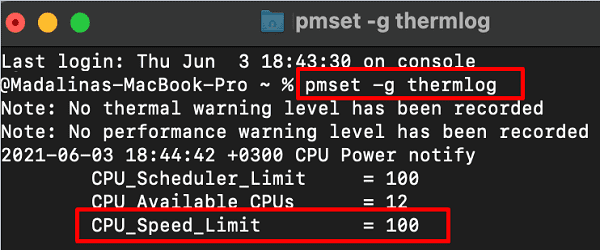
Installieren Sie Intel Power Gadget
Intel hat ein sehr praktisches Tool namens Intel Power-Gadget die Sie verwenden können, um zu überprüfen, ob Ihr Mac Thermal Throttling hat. Natürlich können Sie dieses Tool nur auf Mac-Computern verwenden, die mit Intel-Prozessoren ausgestattet sind. Du kannst Laden Sie das Power-Gadget herunter von Intels offizieller Website.
Übrigens, wenn Sie Homebrew installiert haben, du kannst das laufen lassen brew install –cask intel-power-gadget Befehl, um das Intel Power Gadget zu installieren. Gehen Sie zu Ihrem Anwendungsverzeichnis, um die App zu starten, und suchen Sie das rote REQ-Anzeige das zeigt genau an, wann Ihr Mac die CPU-Geschwindigkeit absichtlich reduziert hat.
Übrigens, wenn Sie die Indikatoren REQ und CPU_Speed_Limit überprüfen, werden Sie feststellen, dass beide gleichzeitig ihren Wert reduzieren.
So verhindern Sie Thermal Throttling auf dem Mac
- Verwenden Sie einen Kühler. Wenn Sie wissen, dass Ihr Computer oft Schwierigkeiten hat, ressourcenintensive Aufgaben auszuführen, kaufen Sie einen Kühler und machen Sie das Leben Ihres Mac einfacher.
- Schließen Sie anspruchsvolle Apps. Wenn Sie ressourcenintensive Apps ausführen, schließen Sie sie, sobald Sie fertig sind. Lassen Sie sie nicht im Hintergrund laufen.
- Niedrigere Umgebungstemperatur. Wenn es draußen sehr heiß ist, schalten Sie die Klimaanlage ein, um Ihren Arbeitsplatz abzukühlen.
- Blockieren Sie nicht den Luftstrom. Stellen Sie sicher, dass die Lüfter Ihres Macs nicht daran gehindert werden, die heiße Luft herauszudrücken.
Abschluss
Wenn Ihr Mac zu heiß wird, wird die Thermal Throttling-Funktion automatisch aktiviert, um die CPU-Taktrate zu reduzieren. Dies dient dem Schutz Ihrer Hardware, kann jedoch auch zu verschiedenen Leistungsproblemen führen. Der schnellste Weg, um zu überprüfen, ob Ihr MacBook eine thermische Drosselung aufweist, besteht darin, die pmset -g thermlog Befehl im Terminal. Haben Sie wiederkehrende Ursachen für die thermische Drosselung identifiziert? Lass es uns in den Kommentaren unten wissen.